
Keine Lust mehr auf Facebook? Wir zeigen alle Möglichkeiten, die Sie haben um dem sozialen Netzwerk den Rücken zu kehren.
In der jüngsten Vergangenheit kam es beim Internet-Giganten Facebook immer wieder zu Problemen mit dem Datenschutz. Neben dem ständigen Posting-Stress ist Angst um die Sicherheit der Privatsphäre einer der häufigsten Gründe, aus denen immer mehr Nutzer der Social-Media-Welt den Rücken kehren möchten. In dieser Anleitung zeigen wir Ihnen, wie der Ausstieg aus dem Zuckerberg-Universum mit wenigen Klicks gelingt und was Sie auf jeden Fall beachten sollten, wenn Sie Ihr Facebook-Profil löschen.
- Facebook Profile können Sie entweder dauerhaft löschen oder temporär deaktivieren.
- Eine dauerhafte Löschung kann nicht mehr rückgängig gemacht werden.
- „Löschen mit nur einem Klick“ funktioniert in der Praxis nicht.
Inhalt
- 1. Temporär deaktivieren oder Abschied für immer?
- 2. Bevor Sie Ihr Konto löschen: Informationen sichern und herunterladen
- 3. Vorbereitende Maßnahmen für Ihren Ausstieg
- 4. Facebook Profil vollständig löschen - Sie sind dann mal weg!
- 5. Kleine Auszeit von den Online-Freunden: Facebook Profil deaktivieren statt löschen
- 6. Ausstieg von unterwegs: Facebook Profil über die Mobile-App löschen
- 7. So können Sie ein fremdes Facebook-Profil löschen
1. Temporär deaktivieren oder Abschied für immer?
Wenn Sie nicht länger Teil des Facebook-Netzwerkes sein möchten, können Sie Ihren Account entweder vollständig löschen oder für eine Weile pausieren.
Die Option zum Löschen Ihres Facebook-Kontos versteckt sich in den Einstellungen unter dem Punkt „Deine Facebook-Informationen“. Alternativ können Sie die Seite auch über den Link https://www.facebook.com/help/delete_account aufrufen.
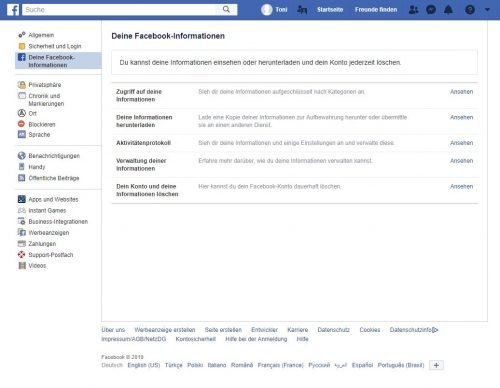
Das Übersicht-Fenster "Deine Facebook-Informationen".
Klicken Sie auf den Button „Ansehen“ bei „Dein Konto und deine Informationen löschen“ um zum Auswahlfenster für die Konto-Löschung zu gelangen.
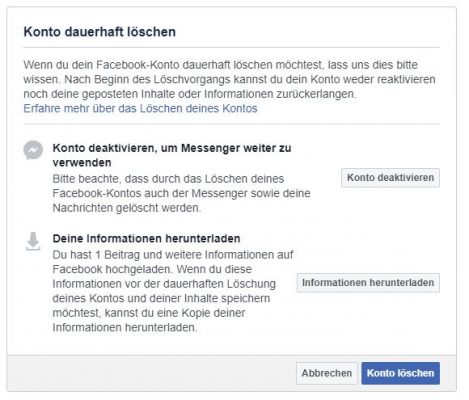
Facebook-Konto dauerhaft löschen
2. Bevor Sie Ihr Konto löschen: Informationen sichern und herunterladen
Eine dauerhafte Löschung von Facebook kann nicht mehr rückgängig gemacht werden, daher sollten Sie Ihre Fotos und Beiträge vor dem Initiieren des Vorganges für den Fall der Fälle sichern.
Das geht ganz einfach über die Funktion „Deine Informationen herunterladen“:
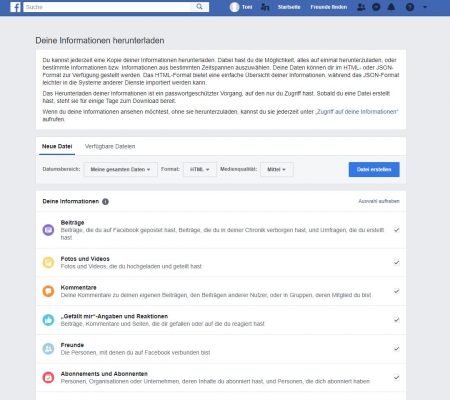
Ansicht zum Herunterladen der Facebook-Kontoinformationen
- Drücken Sie auf den Button „Deine Informationen herunterladen“.
- Setzen Sie ein Häkchen bei den Inhalten, die gesichert werden sollen, und wählen Sie den Datumsbereich, das Speicherformat (HTML oder JSON) und die gewünschte Medien-Qualität aus.
- Klicken Sie anschließend „Datei erstellen“. Die Erstellung des Backups nimmt abhängig von der Anzahl der hinterlegten Informationen einige Zeit in Anspruch.
- Über den Button „Herunterladen“ können Sie Ihre Sicherung anschließend auf Ihrer Festplatte oder einem externen Medium speichern.
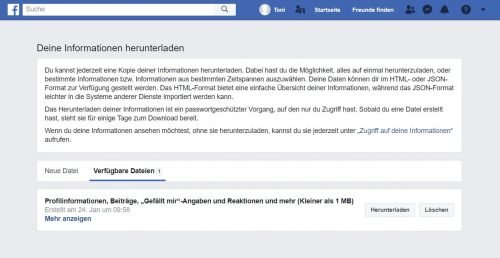
Facebook-Kontoinformationen herunterladen
3. Vorbereitende Maßnahmen für Ihren Ausstieg
Wenn Sie sicher sind, dass Sie Facebook für immer den Rücken kehren möchten, können Sie über den Button „Konto löschen“ die Account-Löschung einleiten. In der Praxis funktioniert das Entfernen aller Daten mit einem Klick leider nicht. Durch die Vernetzung mit Freunden und die Suchmaschinen-Synchronisation bleiben auch nach der Löschung verschiedene Daten gespeichert.
Wenn Sie wirklich sicher sein möchten, dass keine „Facebook-Leichen“ zurückbleiben, müssen Sie daher selbst Hand anlegen:
- Entfernen Sie alle persönlichen Einträge in Ihrem Profil.
- Löschen Sie alle Einträge in Ihrer Pinnwand. Es gibt aktuell leider keine Möglichkeit, die gesamten Einträge auf einmal zu entfernen, daher müssen Sie jeden Beitrag einzeln per Hand löschen.
- Leeren Sie den Sucherverlauf über das Aktivitätenprotokoll.
- Entfernen Sie alle Ihre Facebook-Kontakte. Dazu müssen Sie jeden einzelnen Freund über die Option „Als Freund entfernen“ „unfrienden“.
- Löschen Sie sämtliche Facebook-Verknüpfungen, beispielsweise zu anderen Social-Media-Accounts wie Twitter oder Instagram.
- Löschen Sie alle Chatverläufe aus dem Facebook-Messenger. Dafür müssen Sie jeden Chat einzeln aufrufen und entfernen.
- Deaktivieren Sie die automatische Synchronisation in der Messenger-App. Dadurch werden auch die Daten der gespeicherten Kontakte entfernt.
Damit auch Google & Co. Sie nicht später über einen irgendwann abgegeben Like oder Kommentar aufspüren können, müssen Sie über die Privatsphären-Einstellungen den Suchmaschinenzugriff unterbinden.
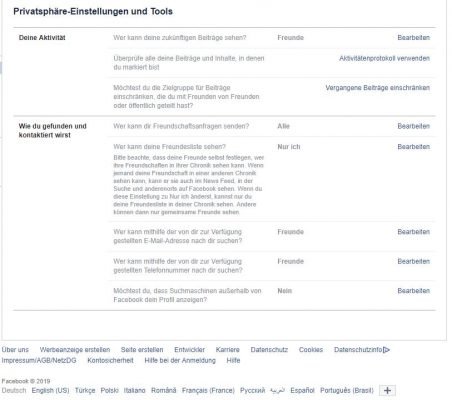
Facebook Privatsphäre-Einstellungen
Achtung: Fotos oder Bilder werden nicht sofort vollständig entfernt. Nach Löschung in der Chronik sind die Bilder zum Teil noch Wochen danach unter dem Direktlink und so ggf. auch via Google zu finden.
4. Facebook Profil vollständig löschen - Sie sind dann mal weg!
Klicken Sie rechts unten auf den Button „Konto löschen“.
- Folgen Sie den Anweisungen und bestätigen Sie durch Eingabe Ihres Kennwortes, dass Sie der Inhaber des Kontos sind.
- Sie werden ausgeloggt und der Löschvorgang wird initiiert.
- Die endgültige Löschung tritt erst nach einer Frist von 14 Tagen in Kraft. Wenn Sie sich innerhalb dieses Zeitraumes noch einmal in Ihr Profil einloggen, wird der Löschvorgang abgebrochen.
Achtung: Nach Ablauf der 14-tägigen Löschfrist können noch einmal bis zu 90 Tage vergehen, bis sämtliche Daten restlos entfernt wurden.
Eine detaillierte Anleitung zur endgültigen Löschung Ihres Facebook-Kontos finden Sie auch in diesem Video:
5. Kleine Auszeit von den Online-Freunden: Facebook Profil deaktivieren statt löschen
Sie sind noch unschlüssig, ob Sie dauerhaft ohne Facebook leben können? Für diesen Fall besteht auch die Möglichkeit, ihr Konto vorerst nur temporär auf Eis zu legen. So werden Sie zwar auf der Plattform unsichtbar, Daten und Profil bleiben aber erhalten.
- Klicken Sie auf den Button „Konto deaktivieren“.
- Bestätigen Sie durch Eingabe Ihres Passwortes, dass das Konto Ihnen gehört und folgen Sie den weiteren Anweisungen.
- Das Konto und die hinterlegten Daten werden nun ausgeblendet. Sie können Ihr Konto aber jederzeit wieder reaktivieren, indem Sie sich einfach mit Ihrer Mailaddresse und Ihrem Kennwort anmelden.
Übrigens: Wenn Sie Ihr Konto deaktivieren, können Sie trotzdem weiterhin Nachrichten über den Facebook-Messenger senden und empfangen.
6. Ausstieg von unterwegs: Facebook Profil über die Mobile-App löschen
Wenn Sie gerade keinen PC in der Nähe haben, können Sie Ihr Konto alternativ auch über die Facebook-App auf Ihrem Mobilgerät löschen. Starten Sie dazu die App und tippen Sie auf den Menü-Button oben rechts.
- Über die Auswahl „Einstellungen und Privatsphäre -> Einstellungen“ gelangen Sie ins Konfigurationsmenü der App.
- Scrollen Sie in der Ansicht nach unten bis zum Eintrag „Deine Facebook-Informationen“ und tippen Sie auf „Konto-Eigentum und Kontrolle“.
- Dort können Sie Ihr Profil deaktivieren oder löschen, Ihre Informationen verwalten und entscheiden, was damit im Falle Ihres Ablebens geschehen soll.
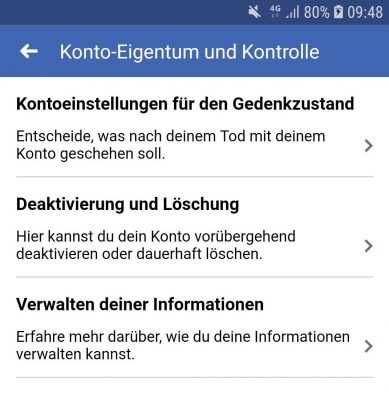
Facebook Mobile App Konto-Einstellungen
7. So können Sie ein fremdes Facebook-Profil löschen
Falls ein Nutzer selbst nicht dazu in der Lage ist, seinen Account zu löschen, bietet Facebook Dritten die Möglichkeit, den Vorgang zu beauftragen. Facebook-Mitarbeiter prüfen jeden Antrag einzeln entscheiden anschließend über die Löschung des Kontos.
So können beispielsweise
- Eltern oder Angehörige von Kindern unter 13 Jahren über diesen Link die Konto-Löschung beantragen, falls diese sich unerlaubt angemeldet haben. Die Nutzung von Facebook setzt ein Mindestalter von 13 Jahren voraus.
- Angehörige von erkrankten oder anderweitig schwer beeinträchtigten Personen über dieses Antragsformular eine Konto-Schließung veranlassen.
Gut zu wissen: Für Strafverfolgungsbehörden stellt Facebook einen speziellen Link bereit, mithilfe dessen eine Löschung des Facebook-Profils beantragt werden kann.


 Ø 3,98
Ø 3,98
ConnyBLN
Ich habe vorhin es Probiert und Facebook ist der Meinung, dass ich mein Konto nicht löschen darf. Da nur 1ms später der Link angeblich abgelaufen sei.